Förbi Administration
Ibland på grund av tema inställningar eller på grund av andra orsaker, har vissa användare svårt att se den blinkande markören på mus. Många gånger blir det nödvändigt att se blinkande markör om du skriver eller kodar. Här i den här artikeln kommer jag att visa dig hur du kan öka tjockleken på den blinkande markören i Windows 10 för att göra den mer synlig och lättare att upptäcka.
Hur man ökar tjockleken på den blinkande markören i Windows 10
Steg 1 - Tryck på Windows-tangenten + u för att öppna tillgänglighetscentret i Windows 10
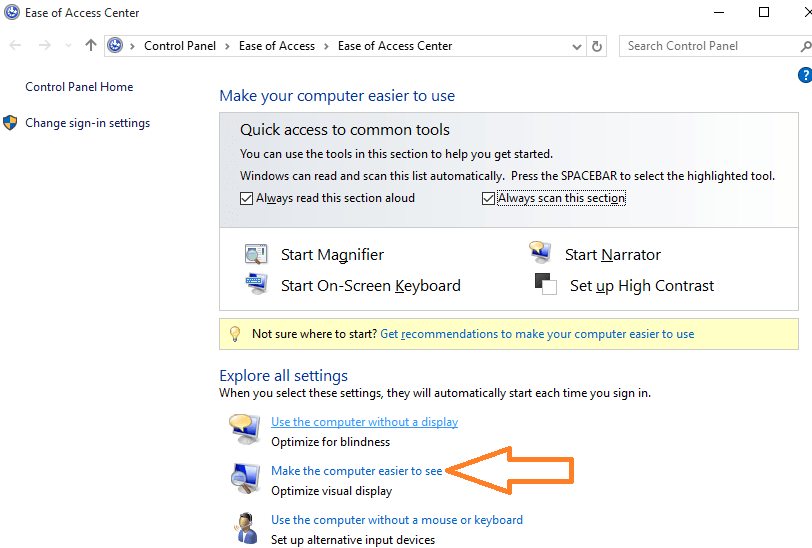
Steg 2- Klicka på göra datorn lättare att se som visas i ovanstående skärmdump.
I nästa fönster rullar du ner till en plats där det anges “Ställ in markörens tjocklek”.
Ändra den till 2 eller 3 eller vilken tjocklek du vill ha. Det finns också en förhandsvisning av markören när du väljer tjockleken.
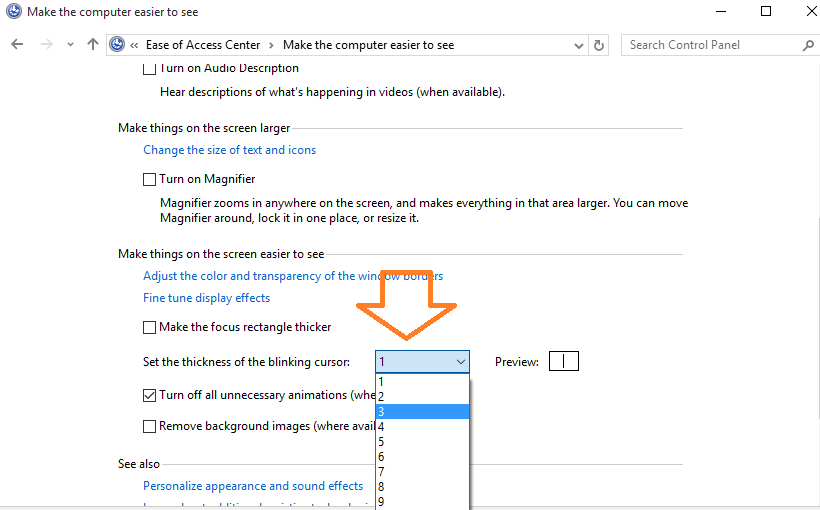
Det är allt. Du kan förnya dina nya inställningar om du vill. För att återställa markörens ändringar, tryck bara på Windows-tangent + u
och gå till tillgänglighetscentret och utför åtgärden igen och ändra inställningen till originalet. Standardmarkörtjockleken för Windows 10 är 1.

